Pix
Server-Side
Al finalizar la inclusión del formulario de pago, es necesario enviar el email del comprador, el tipo y número de documento, el medio de pago utilizado (pix) y el detalle del importe.
Para configurar los pagos con Pix, envía un POST al endpoint /v1/payments y ejecuta la solicitud o, si lo prefieres, realiza la solicitud utilizando nuestros SDKs.
<?php
use MercadoPago\Client\Payment\PaymentClient;
use MercadoPago\Client\Common\RequestOptions;
use MercadoPago\MercadoPagoConfig;
MercadoPagoConfig::setAccessToken("YOUR_ACCESS_TOKEN");
$client = new PaymentClient();
$request_options = new RequestOptions();
$request_options->setCustomHeaders(["X-Idempotency-Key: <SOME_UNIQUE_VALUE>"]);
$payment = $client->create([
"transaction_amount" => (float) $_POST['<TRANSACTION_AMOUNT>'],
"payment_method_id" => $_POST['<PAYMENT_METHOD_ID>'],
"payer" => [
"email" => $_POST['<EMAIL>']
]
], $request_options);
echo implode($payment);
?>
payment.create({ body: {
transaction_amount: 12.34,
description: '<DESCRIPTION>',
payment_method_id: 'pix',
payer: {
email: '<EMAIL>'
}}, requestOptions: { idempotencyKey: '<SOME_UNIQUE_VALUE>' }
}).then(console.log).catch(console.log);
Map<String, String> customHeaders = new HashMap<>();
customHeaders.put("x-idempotency-key", <SOME_UNIQUE_VALUE>);
MPRequestOptions requestOptions = MPRequestOptions.builder()
.customHeaders(customHeaders)
.build();
MercadoPagoConfig.setAccessToken("ENV_ACCESS_TOKEN");
PaymentClient client = new PaymentClient();
PaymentCreateRequest paymentCreateRequest =
PaymentCreateRequest.builder()
.transactionAmount(new BigDecimal("100"))
.paymentMethodId("pix")
.payer(
PaymentPayerRequest.builder()
.email("PAYER_EMAIL_HERE")
.build())
.build();
client.create(paymentCreateRequest, requestOptions);
require 'mercadopago'
sdk = Mercadopago::SDK.new('ENV_ACCESS_TOKEN')
custom_headers = {
'x-idempotency-key': '<SOME_UNIQUE_VALUE>'
}
custom_request_options = Mercadopago::RequestOptions.new(custom_headers: custom_headers)
payment_request = {
transaction_amount: 100,
payment_method_id: 'pix',
payer: {
email: 'PAYER_EMAIL_HERE',
}
}
payment_response = sdk.payment.create(payment_request, custom_request_options)
payment = payment_response[:response]
using MercadoPago.Config;
using MercadoPago.Client.Common;
using MercadoPago.Client.Payment;
using MercadoPago.Resource.Payment;
MercadoPagoConfig.AccessToken = "ENV_ACCESS_TOKEN";
var requestOptions = new RequestOptions();
requestOptions.CustomHeaders.Add("x-idempotency-key", "<SOME_UNIQUE_VALUE>");
var request = new PaymentCreateRequest
{
TransactionAmount = 105,
PaymentMethodId = "pix",
Payer = new PaymentPayerRequest
{
Email = "PAYER_EMAIL_HERE",
},
};
var client = new PaymentClient();
Payment payment = await client.CreateAsync(request, requestOptions);
import mercadopago
sdk = mercadopago.SDK("ENV_ACCESS_TOKEN")
request_options = mercadopago.config.RequestOptions()
request_options.custom_headers = {
'x-idempotency-key': '<SOME_UNIQUE_VALUE>'
}
payment_data = {
"transaction_amount": 100,
"payment_method_id": "pix",
"payer": {
"email": "PAYER_EMAIL_HERE",
}
}
payment_response = sdk.payment().create(payment_data, request_options)
payment = payment_response["response"]
curl -X POST \
-H 'accept: application/json' \
-H 'content-type: application/json' \
-H 'Authorization: Bearer ENV_ACCESS_TOKEN' \
-H 'X-Idempotency-Key: SOME_UNIQUE_VALUE' \
'https://api.mercadopago.com/v1/payments' \
-d '{
"transaction_amount": 100,
"payment_method_id": "pix",
"payer": {
"email": "PAYER_EMAIL_HERE"
}
}'
La respuesta mostrará el estado del pago pendiente y toda la información que necesitas mostrar al comprador. El valor transaction_data devolverá los datos del código QR.
json
{
...,
"id": 5466310457,
"status": "pending",
"status_detail": "pending_waiting_transfer",
...,
"transaction_details": {
"net_received_amount": 0,
"total_paid_amount": 100,
"overpaid_amount": 0,
"external_resource_url": null,
"installment_amount": 0,
"financial_institution": null
},
"point_of_interaction": {
"type": "PIX",
"sub_type": null,
"application_data": {
"name": "NAME_SDK",
"version": "VERSION_NUMBER"
},
"transaction_data": {
"qr_code_base64": "iVBORw0KGgoAAAANSUhEUgAABRQAAAUUCAYAAACu5p7oAAAABGdBTUEAALGPC/xhBQAAAAFzUkdCAK7OHOkAAAAgY0hSTQAAeiYAAICEAAD6AAAAgOgAAHUwAADqYAAAOpgAABdwnLpRPAAAIABJREFUeJzs2luO3LiWQNFmI+Y/Zd6vRt36KGNXi7ZOBtcagHD4kNLeiLX33v8DAAAAABD879sDAAAAAAA/h6AIAAAAAGSCIgAAAACQCYoAAAAAQCYoAgAAAACZoAgAAAAAZIIiAAAAAJAJigAAAABAJigCAAAAAJmgCAAAAABkgiIAAAAAkAmKAAAAAEAmKAIAAAAAmaAIAAAAAGSCIgAAAACQCYoAAAAAQCYoAgAAAACZoAgAAAAAZIIiAAAAAJAJigAAAABAJigCA...",
"qr_code": "00020126600014br.gov.bcb.pix0117john@yourdomain.com0217additional data520400005303986540510.005802BR5913Maria Silva6008Brasilia62070503***6304E2CA",
"ticket_url": "https://www.mercadopago.com.br/payments/123456789/ticket?caller_id=123456&hash=123e4567-e89b-12d3-a456-426655440000"
}
}
...,
}Mostrar estado de pago
Después de crear el pago desde backend con el SDK de Mercado Pago, use el id recibido en la respuesta para crear una instancia del Status Screen Brick y mostrárselo al comprador.
Además de mostrar el estado del pago, Status Screen Brick también mostrará el código Pix para copiar y pegar y el QR Code para que el comprador lo escanee y pague. Descubra lo sencillo que es integrar haga clic aquí.
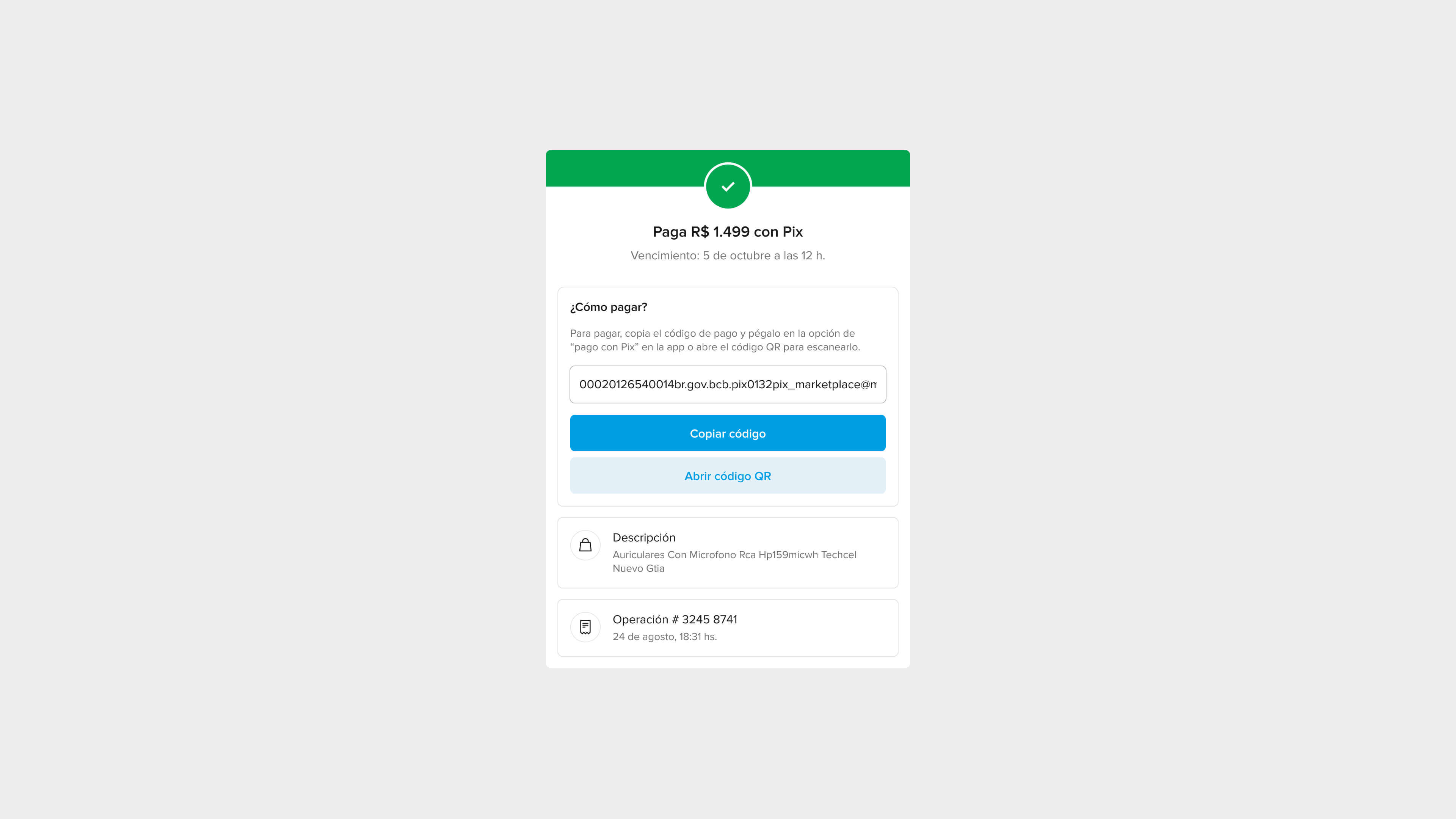
Prueba tu integración
Con la integración completada, podrás probar la recepción de pagos. Para obtener más información, accede a la sección Hacer compra de prueba.